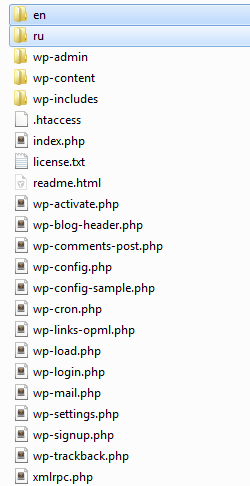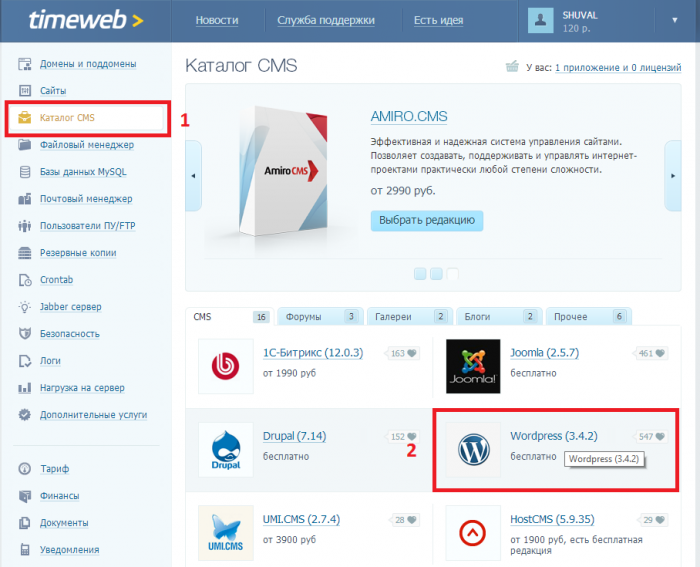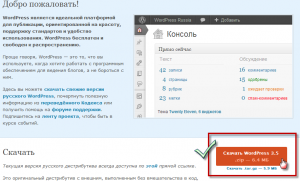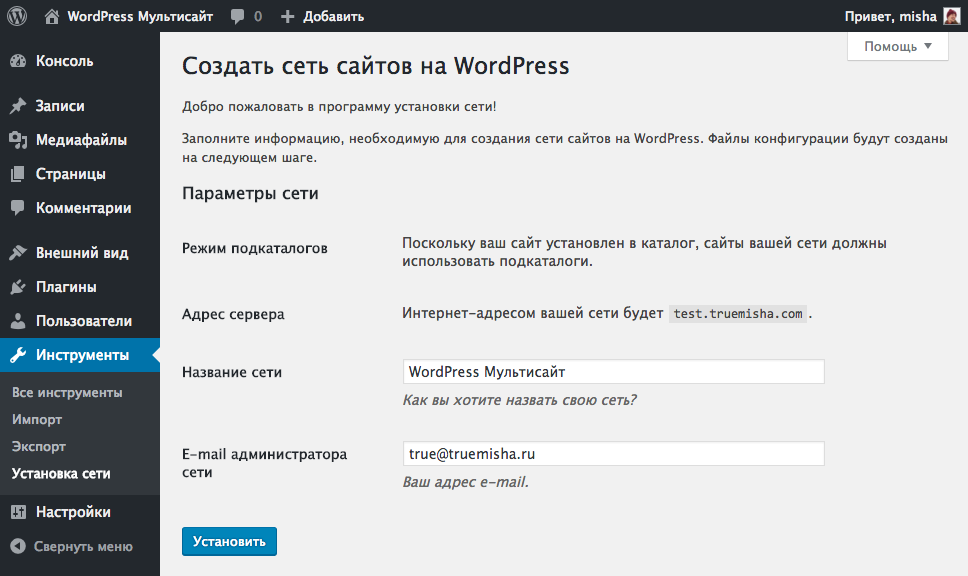Компьютерные подсказки для начинающих пользователей. Wordpress движок
Движок wordpress
 Под движком, в общем случае, понимают систему управления содержимым сайта (или блога) (англ. Content management system, CMS). Т.е. имеются отдельные статьи на сайте, но как ими управлять? Писать новые статьи, вставлять фотографии, вставлять музыку, видео, редактировать статьи и т.д. – всем этим занимается CMS или движок сайта.
Под движком, в общем случае, понимают систему управления содержимым сайта (или блога) (англ. Content management system, CMS). Т.е. имеются отдельные статьи на сайте, но как ими управлять? Писать новые статьи, вставлять фотографии, вставлять музыку, видео, редактировать статьи и т.д. – всем этим занимается CMS или движок сайта.
Одним из наиболее популярных, является движок wordpress. Так, каждый десятый сайт в интернете создан на движке wordpress (Вдумайтесь! Каждый десятый). Всего в мире существует огромное количество CMS (как говорили древние – тьма). При этом, на нём созданы как простейшие блоги, так и мощные интернет – порталы.
Он популярен, потому что:
- разработан большим количеством профессиональных программистов;
- возможно создание практически любого внешнего вида, т.е. всё, что желает видеть автор блога, всё можно сделать под его вкус. Для этого движка созданы миллионы шаблонов (или тем) – проще говоря — каркасы внешнего вида. Выбираете шаблон, нажимаете кнопку «Установить» и блог становится совсем другим. Не понравилось – выбрали другой. Причём, шаблоны можно выбрать простые (с минимальным количеством настроек) или более сложные, в которых можно менять всё что угодно;
- поддерживается система плагинов, т.е. различных дополнений расширяющих функциональные возможности. Например, захотелось вам установить капча (проверка комментариев на спам) – пожалуйста: прямо в административной панели вордпресс набираете запрос, и вам выдаётся огромный список плагинов. А установка любого плагина сводится к нажатию кнопок «Установить» и «Активировать»;
- Обновление worddpress просто организовано, он сам проверяет, есть или нет обновление. При заходе в административную панель, если есть более свежая версия, то высветится сообщение и если есть желание обновиться, то всё это решается несколькими кликами мышью. Кстати, это относится к обновлению плагинов – если есть обновления, то всё наглядно видно.
- Одно из основных достоинств, что wordpress «заточен» под поисковые системы, т.е. установив специальный SEO – плагин (All in One SEO Pack) вы получаете полный доступ к HTML: можете прописывать теги Title, keywords, description, метки и т.д.
- WordPress поддерживает многопользовательность, т.е. блог могут вести несколько администраторов, причём объём возможностей предоставляемых администратору можно регулировать;
- Простота установки. Никаких технических заморочек. Всё как в конструкторе. Есть даже знаменитая установка за пять минут. Это действительно так – через пять минут блог на wordpress готов.
- Полностью бесплатен.
Кстати, и этот блог сделан на движке worlpress.
delajblog.ru
Установка движка WordPress на сайт
Установка wordpress на сайт. Прошлый раз мы с вами выбирали имя (домен) для нашего будущего сайта, а сегодня мы будем устанавливать движок WordPress для нашего сайта. Все крупные сайты у которых больше трех-пяти страниц работают на движках. Движки – это народное название специальных программ, при помощи которых наши сайты работают. Любой интернет-магазин, также работает на движке. Без этих специальных программ все наши сайты смогут работать, но сделать это будет намного сложнее и проблематично, т.к у сайтов на движках намного больше дополнительных и полезных функций. А самое главное преимущество – это легкость настройки, и не т необходимости знать языки программирования. Сайт на движке WordPress может создать даже школьник младших классов. Лишь бы умел читать и писать.
После того, как вы зарегистрировались на хостинге и купили домен, вам надо будет установить на свой новый сайт движок WordPress. Почему именно этот движок? Да потому, что это самый популярный и легкий движок для сайта.
Я покажу пример установки такого движка на хостинге Спринхост, на котором находились мои сайты (сейчас они уже на других хостингах). На других хостингах установка движка отличается только вкладками, на которых находится кнопка для этой установки.
Установка WordPress на сайт
Заходите на хостинг Спринхост, переходите в свой личный кабинет, переходите на вкладку Дополнительно (внизу), и нажимаете на ссылку Установка приложений.

На следующей странице находите WordPress 3.5 Русская версия, в окошке напротив записи Установить на сайт находите по стрелочке справа свой домен, и нажимаете кнопку Установить WordPress.
Будьте внимательны при выборе домена, если у вас их несколько.

У вас появиться вот такое окошко, в котором надо установить галочку на строку Я ознакомился с предупреждением, и нажать кнопку Начать установку.

Если у вас уже был установлен движок, то появится следующий вопрос.

Жмите кнопку ОК.
Через пару секунд вам напишут, прошла установка движка или нет. Если нет, то скорее всего, ваш домен либо еще не зарегистрирован (бывает до 24 часов не устанавливается), либо что-то не так пошло.
В таком случае, не стесняйтесь написать запрос в службу поддержки. Они вам помогут. Главное пишите по существу, и укажите имя своего домена.
Если, что-то не понятно – можете задать вопрос мне. Обязательно отвечу.
Видеоролик Установка WordPress на сайт:Если вам нужен надежный хостинг для своего сайта, то переходите по ссылке ниже:
Надёжный хостинг beget.com
Удачи! С Вами была – Людмила

Как установить движок wordpress


 [hana-code-insert name='Vstavka-v-statji-privetstvie' /]
[hana-code-insert name='Vstavka-v-statji-privetstvie' /]
Сегодня мы с вами рассмотрим статью «Как установить движок wordpress». Способов установки движка существует несколько. В данной статье рассмотрим установку движка через вкладку «Установка приложений» в Панели управления нашим сайтом. Сейчас мы с вами подробно разберем как установить движок wordpress.
Что из себя представляет движок, я писал в статье «Готовые движки для сайтов».
В настоящее время управление контентом заложено в движках. Система управляющая контентом (CMS) – позволяет нам на уровне программ Microsoft Word, Excel и т.д. управлять сложнейшими процессами.
Благодаря этой системы мы можем обходится без знаний HTML и CSS кодов, т.к. все эти знания уже заложены в ней. Благодаря всем этим знаниям управлять контентом стало легко и доступно любому пользователю. Движков насчитывается большое количество (WordPress, Joomla, UMI.CMS Commerce Trial, Drupal, HostCMS.Халява, MODx -pl, Maxsite CMS, ABO.CMS Free, Amiro.CMS Free и т.д.), о них более подробно расписано здесь. Но сегодня мы рассмотрим одну из самых популярных из них - WordPress.
WordPress является одним из самых надежных движков, он позволяет нам осуществлять на нем различные операции. Он может выдержать большое количество посетителей на сайт и при этом работать стабильно. Этот движок надежный помощник блоггера. Им пользуется очень большое количество блоггеров. Он прост в установке и в работе. Благодаря большому количеству плагинов и тем оформления его работа автоматизирована. И самое главное он бесплатен.
Ну, что начинаем процесс установки движка wordPress.
Что нам необходимо сделать?
1. Открываем вкладку «Вход в Панель управления». В нашем случае это панель управления хостинга SPRINTHOST.RU

2. Вводим пароль и имя пользователя. Нажимаем на кнопку "Войти".

3. Открывается страница «Панели управления».

4. Переходим вниз страницы и нажимаем на вкладку «Установка приложений».
5. Попадаем на страницу «Установка приложений».

6. На этой странице находим приложение WordPress.
7. В окошке «Установить на сайт» выбираем наш сайт куда будем устанавливать движок WordPress.

8. Далее жмем на кнопку «Установить WordPress».



9. Вылезает окошко с надписью «Обратить внимание!»

10. Ставим галочку в чек-бокс «Я ознакомился с предупреждением».
11. Активируется кнопка «Начать установку». Жмем на нее. Вылезает следующее окошко «Подтвердите действие…».

12. Жмем на кнопку «ОК». Начинается процесс установки.
13. После установки вылезает следующее окошко - «Результат выполнения операции».

14. Исходя из информации в этом окошке, мне на почтовый ящик должно прийти письмо с данными для входа в Панель управления WordPress.
15. Вот так выглядит письмо пришедшее мне на почтовый ящик.

16. Нажимаем кнопку «Вернуться» и возвращаемся на страницу «Установка приложений». На этой странице в самом низу мы видим все наши сайты.

17. Нажав на кнопку «Управление» мы можем увидеть все данные необходимые для входа в административную панель нашего сайта.

В данной статье мы рассмотрели с вами тему "Как установить движок WordPress?". Тема небольшая, но важная в плане создания сайта.
А в завершении статьи вы можете посмотреть видео где я подробно показываю и рассказываю на примере как необходимо установить движок WordPress. Прошу меня не винить за видео, это первое видео записанное мной.
Видеоурок "Как установить движок WordPress?"
[hana-code-insert name='video s YouTube1' /]
Если у вас еще остались вопросы, Вы можете их задать мне в комментариях к данной статье. Я надеюсь, что эта статья поможет вам разобраться с тем, как установить движок WordPress. Желаю всем удачи! Прошу вас поделиться статьей в социальных сетях.
С уважением, Сергей Москвитин


Спасибо Вам за то, что поделились статьей в социальных сетях!
labelwordpress, движок wordpress, установка wordpress, установка движкаmoiinteresy.ru
WordPress, ВордПресс, Движок для сайта, CMS, Как создать сайт |
Сегодня мы продолжим наши уроки на тему «Как создать сайт» и поговорим о разных CMS. Основной акцент я сделаю на движок для сайта WordPress (ВордПресс), так как именно, эта CMS вывела мою идею в ТОП по многим поисковым запросам. Мне нравится ВордПресс и я надеюсь он понравится и тебе.
Прежде чем мы перейдем к этой теме, давай вспомним, что мы уже знаем и умеем. За последние дни мы выяснили, что такое блогинг и почему именно авторские сайты способны озолотить своего хозяина. Так же мы по-новому посмотрели на Интернет и на Поисковые Системы. Мы узнали, что самое важное в создании нового сайта, это выбор идеи. Как только мы остановили свой выбор на самой лучшей идее, перешли к подбору ключевых слов и к составлению семантического ядра.
Дальше в бесплатном курсе ты узнал, что такое домен и хостинг. Теперь же, когда у тебя готова идея, куплен хостинг и выбран домен, нужно переходить к установки движка на хостинг и к привязыванию домена. Об этом более подробно мы поговорим прямо сейчас.

Раньше, когда я не знал, как устроены сайты, мне казалось, что только грамотные программисты способны хоть, как-то продвинуться на просторах Интернет. О шаблонных сайтах я слышал только отрицательные отзывы. Возможно, ты тоже слышал о сайтах на Народе, Юкозе, или Google. Оказалось, что понятие шаблонов распространенно почти на любые виды CMS (система управления содержимым).
Любой сайт состоит из движка и внешнего вида.
Чтобы лучше понять, что такое сайт, давай представим автомобиль.
- Движок сайта – это двигатель автомобиля.
- Внешний вид сайта – это корпус автомобиля.
 Так же сайт можно сравнить с человеком.
Так же сайт можно сравнить с человеком.
- Движок сайта – это сердце человека.
- Внешний вид сайта – как лицо человека.
Что важнее содержание или внешний вид?
В моем городе живет весьма интересный человек. Он владеет крупной фирмой и только год назад поменял свою «копейку» на нормальный автомобиль. Однажды мне рассказали, что под кузовом старого жигуля вложено почти 50 тысяч долларов. Двигатель от спортивного Мерседеса, широкие спортивные колеса, кресла, руль и т.д. Проходя мимо его офиса я остановился, чтобы рассмотреть салон автомобиля через затемненные стекла. Было забавно смотреть на приборную панель, чем-то напоминавшую пульт управления летающей тарелки из фантастических фильмов. Как видишь в Жигуля, можно установить двигатель с Мерса. Что же важнее? Содержание или внешний вид?
Сегодня в мире существует множество движков для сайтов, некоторые из них рукописные и эксклюзивные, а другие созданы для массового использования. Что же касается внешнего вида, то здесь все намного проще. Любой маломальский дизайнер, может создать эксклюзивный дизайн для своего сайта, или для сайта заказчика. Когда я осознал, что у меня может быть любой дизайн, который только захочу, то перестал гоняться за красотой и все усилия уделяю внутренней оптимизации и наращиванию ссылочной массы. Придет время и я закажу дизайнеру создать для меня индивидуальный дизайн сайта(ов).
 70% всех сайтов в Интернете созданы на базе стандартных CMS, таких как WordPress, Joomla, Drupal и т.д. Каждый десятый сайт в мире создан на движке WordPress. Позволь в данном рассказе я не буду описывать, чем они отличаются, а расскажу про движок WordPress (ВордПресс).
70% всех сайтов в Интернете созданы на базе стандартных CMS, таких как WordPress, Joomla, Drupal и т.д. Каждый десятый сайт в мире создан на движке WordPress. Позволь в данном рассказе я не буду описывать, чем они отличаются, а расскажу про движок WordPress (ВордПресс).
Почему WordPress
- Над этим движком работают программисты мирового уровня, они уже больше 8 лет улучшают и изменяют его. Каждый день ведутся работы по усовершенствованию ВордПресс.
- Под этот движок написано больше 200 тысяч плагинов (специальные программы расширяющие возможности движка).
- У движка WordPress открытый код, и любой, кто знает, как может подогнать его под свои нужды.
- Ошибочно считать, что сайты на движке WordPress годны только для авторских блогов. На самом деле его используют и для новостных порталов, для интернет магазинов, галерей. Конечно же сайты визитки очень удобно создавать на ВордПресс. Некоторые умельцы используют ВордПресс для создания форумов, хотя форум лучше создавать на других движках.
- Уже сегодня под движок ВордПресс создано около полумиллиона шаблонов и каждый день пишутся новые.
- В этом движке продуманная и удобная система виджетов, что облегчает работу новичков, которые не понимают даже основных принципов HTML кода.
- Самое привлекательное, так это то, что движок бесплатный и настолько удобный, что с его работой разберется даже маленький ребенок, или преклонных лет пенсионер.
Минусы движка ВордПресс
- Основным минусом считается относительно большая нагрузка на сервер. Почему с годами ситуация не улучшается, а наоборот движки ВордПресс с каждым разом потребляют все больше и больше мощностей? Все просто. Движки пишут западные программисты, которые не знают о том, что в некоторых странах хостинг-провайдеры скупятся на производительности серверов. Да и откуда знать их разработчикам, что в Рунете многие даже не мечтают про стабильный и быстрый Интернет. Но, у меня к тебе хорошая новость. Наш, русский программист придумал, как решать проблему с нагрузкой. И я обязательно расскажу тебе о нем, немного позже. На моем сайте нагрузка уменьшилась более чем в 100 раз. Представь себе, что у тебя автомобиль потребляющий 20 литров бензина на сто километров. А потом умелец уменьшает расход до 2 литров на сотню. Ты будешь рад? Вот и я об этом.
- Второй минус WordPress – это безопасность. Из-за того, что код стандартный у всех, хакеры знают, как его взломать. Но сами разработчики, постоянно улучшают код и убирают все возможные способы взлома. Позже я расскажу, как настроить шаблон таким образом, чтобы никто кроме тебя не смог зайти в сердце сайта.
- И последний минус – неповоротливость. Здесь не так просто сделать все, что пришло в голову, особенно если ты совсем не знаешь даже базовых значений html кода. Но для начала тебе хватит и стандартных возможностей, а со временем ты поймешь что, зачем и для чего.
Для чего я все это тебе рассказываю?
24 августа 2009 года, я зашел на сайт Гудвина. В то время я понятия не имел, что такое блогинг, сайтостроение и бизнес в Интернете, но у меня была большая причина все, это выяснить. У Алексея на сайте красовался рекламный баннер хостинга Мажордомо, с описанием того, что если я кликну по рекламе, то смогу создать такой же сайт, как тот, на котором я находился.
Честно говоря такое не верилось, но спустя несколько часов был создан мой первый сайт на ВордПресс – idearu.com . Как сейчас помню, свое удивление, радость и замешательство. Что теперь делать. Ровно через год доходы с сайта превысили 1000 долларов США в месяц. Понимаешь к чему я? Сегодня ты создашь сайт, а через год твои доходы превысят тысячу. Только между нами есть разница. Меня никто не учил, а денег на платные курсы или диски с уроками, у меня просто не было. Возможно и у тебя нет денег, но это не проблема. Потому что, я решил тебе рассказать все, что знаю о блогинге. И это совершенно бесплатно. Если ты будешь внимательным и усердным, то выйдешь на этот доход в два раза быстрее. Это могу пообещать. Только приложи усилия и старания. Легко ли будет? Конечно нет. Но оно того стоит. Уж поверь. Когда ты научишься зарабатывать на одном сайте больше тысячи, кто запретит тебе создать второй, третий, пятый, десятый сайт? Кто?
Создавай свой первый сайт на ВордПрессе и давай начнем зарабатывать деньги.
Удачи тебе во всем. Твой друг и автор школы «Тринити» — Беляев Владимир
trynyty.ru
Какой движок выбрать: DLE или WordPress?
Зачастую начинающие вебмастера задают подобный вопрос "Какой движок выбрать для сайта DLE или WordPress?". В данной статье мы как раз с вами и рассмотрим, что же для чего подходит... Рассматривать и сравнивать мы будет бесплатный блоговый движок WordPress и платный новостной движок DataLife Engine.
Почему именно эти два движка, а не какие-то другие? Все достаточно просто, это два популярных движка в России и причем достаточно известных, именно из них порой выбирают какой-то для создания сайта, вебмастера.
Итак давайте рассмотрим каждый движок по отдельности и после сравним и сделаем вывод. Начнем!
Первым пожалуй будет бесплатный блоговый движок WordPress, выпущенный в свет впервые 27 мая 2003 года под лицензией GNU GPL версии 2. Написанный на языке программирования PHP. CMS Вордпресс не была популярна достаточно продолжительное время после первого релиза, однако начала понемногу еще тогда набирать свою аудиторию. А теперь уже разве что новичек не знает об её существовании.
Перейдем непосредственно к плюсам и минусам движка.
Плюсы WP:
- Бесплатный движок
- Очень активно развивается и имеет различные форумы и сайты поддержки
- Имеется большое количество бесплатных плагинов, дополнений и тем
- Обновление CMS, плагинов непосредственно из админ-панели движка, без ковыряний кода
- Открытый исходный код, что большой плюс на мой взгляд, как для вебмастера, так и для разработчика
- Можно сделать что угодна на данном движке, главное иметь идеи и возможности реализации
Минусы WP:
- Достаточно сложный код в освоении, особенно не знающим движок разработчикам
- Нужно ставить дополнительные модули для SEO оптимизации
- Достаточно скудный базовый функционал, но можно расширить плагинами как угодно и куда угодно
- Для регистрации/авторизации/восстановления пароля пользователям нужно заходить по адресу админки, что не очень мне нравится, но опять же это поправимо
В целом пожалуй и всё, перейдем теперь к новостной CMS DataLife Engine.
DataLife Engine - это новостная коммерческая система управления контентом (CMS). Созданная российской компанией «Софтньюс Медиа Групп». Также как и WordPress написана на PHP. Разработка данной CMS была начата в далеком 2004 году, за основу они взяли бесплатную CMS - CutePHP. Как по мне это в корне неправильно брать готовое и продавать, но компании «Софтньюс Медиа Групп» всё ровно, но они переделали большую часть кода, а теперь уже и почти всю... Вот так появилась эта CMS, как и большинство платных CMS движков есть различные рипы и нулледы. Что в целом я бы сказал правильно, но не будем философствовать на эту тему и двинемся дальше...
Плюсы DLE:
- Простоя структура шаблонов, проста для разработчиков и вебмастеров
- Очень много бесплатных модулей и дополнений, также и платных хватает
- Шаблоны есть почти на каждом углу, если не оригиналы, то рип вам сделают за 10 минут грубо говоря
- Прост в освоении и имеет средний функционал в базовой коробке
- Почти открытый исходный код, за исключением нескольких файлов, которые можно раскодировать без особых знаний
- Если вы купили лицензию, то у вас будет какая никакая, но поддержка
Минусы DLE:
- Платная CMS (на мой взгляд не стоящая своих денег)
- Плохое SEO ядро у движка, нужно самому доделывать ковыряя код или используя модули
- CMS нужно обновлять самому (заливать файлы на хостинг, поверх старых и запускать инсталятор, потом вносить правки в шаблон, если они есть), своего рода полуавтоматическое обновление
- До версии 10.0 дыр было достаточно в ней, сейчас версия 11.2 в ней дыр нет, либо пока не нашли
- Nulled`ы на каждом углу и делаются за пару минут, что в принципе плохо так как теряется уникальность от приобретения, но хорошо если вы не решили её покупать
- Не так много расширений, а некоторые, что есть (бесплатные) не поддерживают новую версию движка
- Зачастую если вы хотите какое-то дополнение, то придется либо самому делать, либо платить...
На этом пожалуй и всё, говорить что какая-то CMS плохая я не буду. Скажу одно выбирать вам, однако я бы порекомендовал вам приглядеться в CMS WordPress, у нее плюсов побольше будет и минусов поменьше.
Похожее в блоге
culabra.ru
Создание сайта на движке WordPress . Пошаговая инструкция
 Приветствую всех подписчиков и гостей сайта MoneyMakers-Team.ru.
Приветствую всех подписчиков и гостей сайта MoneyMakers-Team.ru.
В этой статье я подробно и в картинках расскажу вам как создать свой собственный блог на CMS WordPress, на котором мы с вами и будем в дальнейшем зарабатывать хорошие деньги!
Какие существуют движки сайтов и почему я выбрал для своего сайта именно ВордПресс, я рассказал в статье «Рейтинг CMS — Движок для создания сайта.»
Впервые устанавливая WordPress, я столкнулся с множеством проблем и был вынужден искать их решение в глубинах интернета. Поэтому для своих друзей, то есть для вас, я решил написать подробную инструкцию, так сказать от «А» до «Я» по установке CMS WordPress на хостинг.
Первое, что вам нужно сделать, это перейти на официальный сайт ВордПресс ru.wordpress.org и скачать .zip архив с движком, который мы и будем устанавливать на ваш сайт.
 Скачиваем архив
Скачиваем архив
После скачивания вам необходимо распаковать архив на свой компьютер. Получится примерно такая картина :
 Содержимое архива
Содержимое архиваТеперь все эти папки и файлы вам нужно загрузить на ваш хостинг в корневую директорию. Обычно корневая папка называется htdocs или public_html, если вы не уверены или не знаете где находится корневая папка на вашем хостинге, задайте вопрос технической поддержке вашего хостинг провайдера. Нашли корень сайт? Тогда поехали дальше. Для выгрузки фалов на хостинг вы можете использовать удобный для вас ftp-менеджер, или как я использовал функцию ftp подключения в Total Commander.
Когда содержимое архива в корне сайта, вам необходимо создать базу данных MySQL. Иногда хостинг провайдерами уже создана такая база и данные на нее, вам обязательно будут предоставлены при покупке хостинга, но если это не так, вам нужно создать её вручную.
Я пользуюсь хостингом от besthosting.ua, так как у них хорошие цены на хостинг и качественная, круглосуточная тех.поддержка. Поэтому моя панель управления скорее всего будет отличаться от вашей, но я все-равно постараюсь вам помочь и буду показывать вам скриншоты с двух разных панелей.
Переходим в раздел MySQL баз.
 cPanel
cPanel BestHosting
BestHostingСоздаем базу вписывая свои названия, имя пользователя и пароль, записываем ручкой на листочке бумаги, чтобы не потерять, ведь мы не каждый день создаем сайты 🙂
 cPanel
cPanel BestHosting
BestHostingКогда все создано, нужно добавить пользователя к базе данных (на бестхостинге, автоматически пользователь прикрепляется к базе при создании).
 cPanel
cPanelОбязательно даем пользователю все привилегии.
 cPanel
cPanel BestHosting
BestHostingКогда пользователь получил привилегии можно переходить непосредственно к установке нашего сайта.
Если вы загружали файлы с архива в корень сайта, то смело переходите в браузере на ваш сайт «example.ru» и начнется установка CMS, если загрузка была например в директорию blog, тогда заходите по адресу «example.ru/blog» и ваш движок будет установлен именно по этому адресу.
Начало установки :
Нажимаем «Вперед!»
 Начало
НачалоВводим название базы данных MySQL, логин пользователя и пароль, которые мы с вами заранее создали. Нажимаем «Отправить». У нас все в порядке, кликаем «Запустить установку».
 Данные MySQL
Данные MySQLНа следующей странице установки нам предлагают ввести название сайта, имя и пароль пользователя (админа), e-mail и спрашивают хотели бы мы, чтобы наш блог индексировали поисковые системы. Мы конечно же, очень хотим, чтобы поисковики поскорее занялись индексацией нашего блога и галочку не ставим. Все данные снова записываем на листок бумаги или в блокнот, чтобы не потерять!
После заполнения всех полей нажимаем «Установить WordPress».
 Данные для входа
Данные для входаПоздравляю! Вы успешно установили на свой хостинг движок блога WordPress. Теперь вы можете зайти в панель управления своего сайта по ранее указанным логину и паролю.
Вот вы в панели управления своим сайтом :
 Админ панель
Админ панельА вот внешний вид вашего сайта :
 Готов!
Готов!Далее настраиваем тему для вашего сайта или блога и можно приступать к написанию интересных статей и в дальнейшем к заработку на этом проекте.
Пользуйтесь с удовольствием! Удачи и неограниченного заработка вместе с MoneyMakers-Team.ru
Поделитесь этой информативной статьей со своими друзьями в социальных сетях, это сделать очень легко нажав на соответствующие кнопки под этим сообщением. Спасибо!
moneymakers-team.ru
Движок WordPress для создания сайтов

Создание сайта или блога давно не является сложной задачей благодаря системам управления контентом, доступным любому пользователю. Одной из таких CMS является WordPress. Она имеет открытый код и действует на бесплатной основе. Написан движок на популярном языке программирования PHP под базу данных MySQL. Универсальность системы достигается благодаря неисчислимому количеству модулей и плагинов, которые позволяют бесконечно усовершенствовать веб-ресурс под необходимые требования.
WordPress постоянно модернизируется, добавляется новый встроенный функционал, что существенно упрощает разработку сайта и его поддержку. Возможность редактирования и управления комментариями – важное преимущество движка, особенно для блога. Заспамленность является серьёзной проблемой раскрученных ресурсов, она снижает их рейтинг. Поэтому фильтрование для администратора актуально. Быструю смену дизайна и структуры сайта можно сделать в любой момент. Уникальный контент предполагает сохранение его от копирования. WordPress предоставляет защиту материалов посредством архивирования и установки пароля.
Установка WordPress не требует особенных навыков и знаний. Осуществляется быстро и легко благодаря интуитивно понятному интерфейсу и возможности выбора языка. Инструкции и руководства доступны пользователю. Делается всё в несколько шагов: загружается дистрибутив на FTP-сервер, формируется доступ к базе данных, выполняется настройка учётной записи.
Главное предназначение движка WordPress – публикации. Изначально он был создан для блогинга. Любое сообщение выводится для общего доступа буквально в один клик. Поиск по сайту осуществляется быстро и точно по заданным ключевикам. Дополнительные плагины можно легко найти на страницах многочисленного сообщества программистов, которые поддерживают и усовершенствуют работу WordPress. Практические задачи решаемы путём скачивания дополнений, которые есть в открытом доступе.
Управление содержимым с WordPress осуществляется оперативно и легко. Движок поддерживает многие форматы медиафайлов – видео, аудио, doc, pdf, jpeg, gif, mp4. Нужно только загрузить требуемый файл и можно запускать его в пользование. Набранный текст по ходу публикации сохраняется автоматически, а после сохранения создаётся резервная копия. На готовые статьи можно установить автоматическую публикацию на конкретные даты. Постить можно не только в своём блоге или на страницах собственного сайта, но и размещать записи на различных интернет-ресурсах с помощью мобильных приложений.
WordPress предполагает чёткую структуризацию содержимого. Категории делятся на любое количество подкатегорий и мелких разделов. Деление на рубрики оптимизирует поиск на сайте для пользователей и редактирование контента администрацией. Архивные материалы структурируются по ключевым различиям: авторам, датам, тематике, форме, актуальности.
Веб-продукт на платформе WordPress позволяет экспортировать/импортировать содержимое из ядра на другие ресурсы. Технология Multi-site позволяет создавать большую систему связанных между собой блогов. При этом управление остаётся общим, не зависимо от количества сайтов. Разветвлённую схему пользователей и участников проекта можно создать благодаря возможности перевода более чем на 60 языков.
Высокая безопасность сайта на базе CMS WordPress обеспечивается антивирусным плагином. Автоматическое кэширование данных снижает нагрузку на сервер. Любые уязвимости и угрозы для системы оперативно устраняются службой технической поддержки.
Универсальность WordPress в комплексе со свободной лицензией позволяет использовать движок для разработки разных веб-продуктов, изменять код под индивидуальные потребности пользователя, свободно модернизировать и распространять версии.
wordpresse.ru